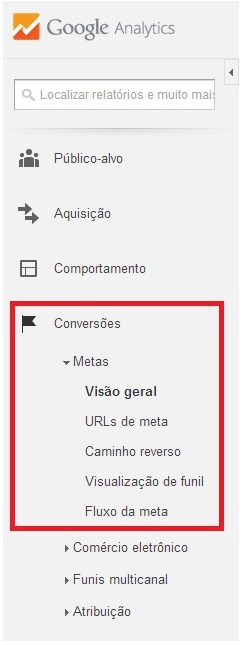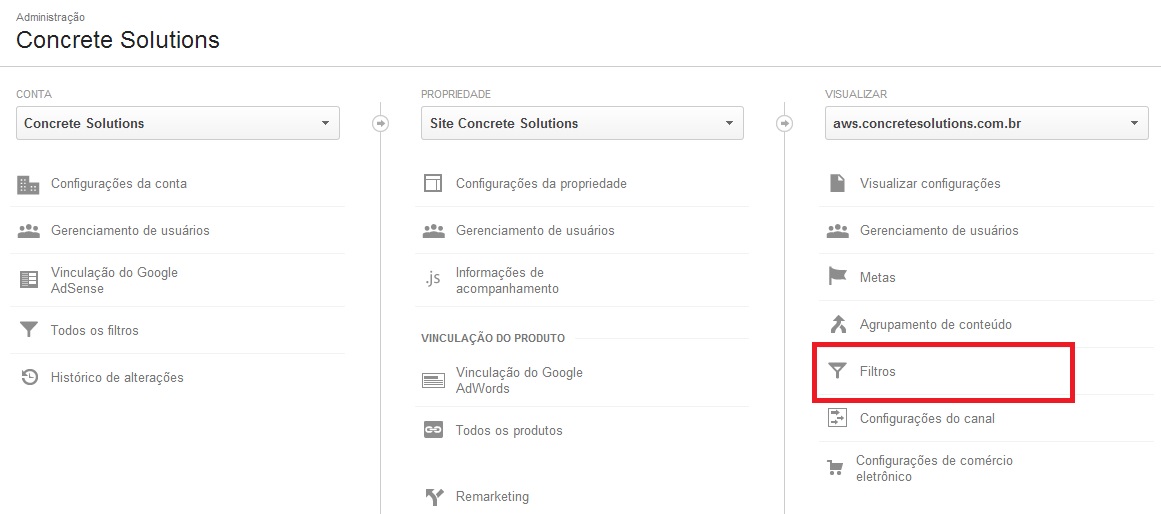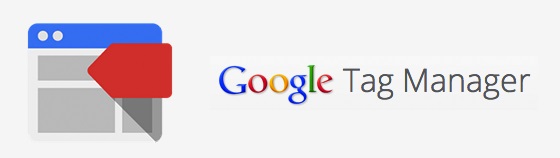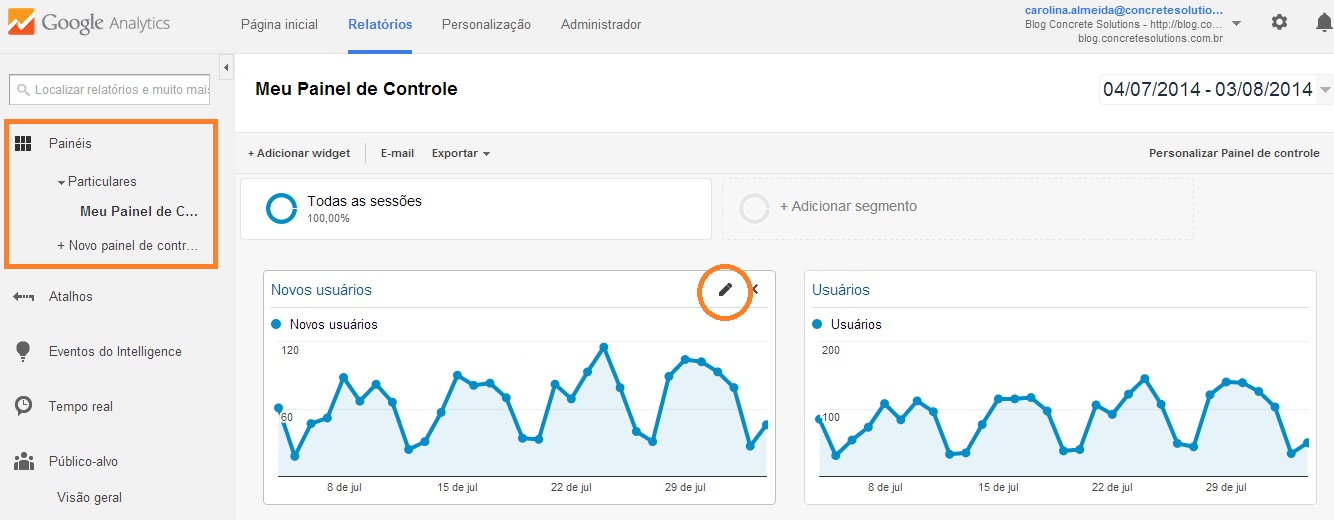Que os números são importantes para qualquer que seja o seu negócio, todo mundo sabe. Mas o mais difícil não é saber os números, e sim saber analisá-los e implementar uma estratégia de conteúdo com base neles. E nesse tópico muita gente ainda sofre (inclusive eu!). Por isso, recentemente decidi fazer um curso na Comschool para aprender um pouco mais sobre o Google Analytics, a maior ferramenta de web analytics do mundo. Durante o curso, fiz algumas anotações que talvez possam ajudar você que está na mesma situação. Vamos lá:
1. Ter um objetivo definido
Parece óbvio, mas não é tanto assim, principalmente para quem não trabalha com e-commerce, mas com serviços (meu caso). Mais óbvio é a obrigatoriedade de ter um site que te apresente, uma vez que o mundo hoje vive em função da internet. Mas o que exatamente você quer com esse site? Simplesmente que ele tenha acessos? Que as pessoas leiam o seu conteúdo (no caso de um Blog) para que sua marca seja mais reconhecida e comprada? Que o usuário compre o seu produto? Mande um e-mail de contato?
Enfim, antes de ver quantas pessoas (e quem são elas) acessam o seu site, é importante saber o que você espera dessas pessoas. E é por isso que é importante saber o que mostra a sua conversão, e se possível ter páginas específicas para ela como o “obrigado!”. Assim, você consegue saber se realmente conseguiu o que queria e tem uma melhor visão do seu funil de conversão.
2. Definição de meta
Com o seu objetivo definido, você pode mostrar ao Google o que são suas conversões para que, assim, ele te mostre claramente como está indo o seu funil. No menu lateral, vá em “Conversão” (último tópico) e “metas”. Se você não tem nenhuma meta definida, ele vai pedir para que você configure uma meta. E aí você pode escolher se você quer que o usuário faça um pedido, crie uma conta, entre em contato etc. e configurar essa meta (tempo na página, página vista, URL de destino, etc). E você pode criar quantas metas quiser, para avaliar cada campanha separadamente.
NesSe mesmo menu, você pode ver o “fluxo da meta”, que te mostra a origem de suas conversões. Isso é importante porque você pode saber de onde vieram seus principais clientes/leitores e em qual canal você deve investir mais.
3. O que eu não quero analisar
É possível que você não queira analisar alguns números do Google Analytics. Sério? Sério! Por exemplo, as pessoas de dentro da sua empresa que acessam o seu site, ou os acessos que vêm de determinada campanha que você quer medir separadamente. Para esses casos, você pode criar uma visualização diferente.
É fácil: na página de administrador (menu superior, última aba), você vai ver três colunas. Para a primeira delas, chamada “conta”, você usa o nome da sua empresa (ou do seu cliente, se você for de uma agência). A segunda coluna é “propriedade”, e ali você pode colocar os diferentes sites da sua empresa, ou do seu cliente. A terceira coluna, chamada de “visualizar”, é a que interessa nesse caso. Lá você pode criar diferentes filtros com diversas configurações, como “excluir” ou “incluir” IP, ISP, subdiretórios, host etc.
4. Google Tag Manager
E você sabia que existe uma ferramenta para que você não tenha que depender de um desenvolvedor para inserir a tag no seu site? Pois é! Com o Google Tag Manager (GTM, para os íntimos), você pede uma única vez para o desenvolvedor colocar uma tag no seu site (isso se você não é um programador, claro). Depois disso, você pode criar todas as outras tags, eventos e campanhas nessa ferramenta, que é bem simples de usar. Para os desenvolvedores, o GTM também é de grande utilidade por simplesmente “facilitar a vida”. Se você quiser saber mais sobre o assunto, é só clicar aqui.
Só uma observação: muito cuidado para não inserir a tag do Google Tag Manager e a tag do Google Analytics ao mesmo tempo. Isso pode duplicar os seus dados e o Analytics vai te dar informações erradas. Fique atento.
5. Painel de Controle Personalizado
Apesar de ser um campo fácil de achar dentro da ferramenta, pouca gente se liga na aba de “Painéis”, a primeira do menu lateral. Esse campo pode facilitar sua vida e diminuir consideravelmente o tempo que você passa clicando em diferentes links para achar as métricas que você precisa. É um pouquinho trabalhoso montar o painel inicial, mas depois disso nada como entrar na ferramenta e já ver todos os dados que você precisa ali, na sua frente, sem clicar em nada.
Para fazer isso, é simples. Em “Painéis” e “Meu Painel de Controle”, o Google Analytics já te oferece os formatos dos gráficos que você pode escolher. Mas você pode descartar todas as dicas dele e fazer os seus próprios gráficos (ou widgets), em formato de cronograma, geomap, tabela, pizza etc. E aí é só escolher quais métricas ou dimensões você quer que apareça em destaque. Você ainda pode comparar duas métricas e filtrar os dados.
De brinde, uma última dica que eu também não sabia, e é legal, em se tratando de vocabulário do Analytics. Tudo o que ele chama de “dimensão” está em verde e independe da ação do usuário. Por exemplo: país, cidade, dispositivo, origem, sexo etc. Já as “métricas”, sempre representadas em azul, são os valores que dependem da ação do usuário, como número de acessos, novos usuários, taxa de rejeição, número de visualizações de página etc.
E as minhas primeiras dicas ficam por aqui. Tem alguma outra descoberta que você quer compartilhar com a gente? Deixe nos comentários! Até a próxima =)